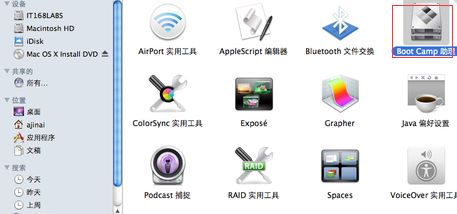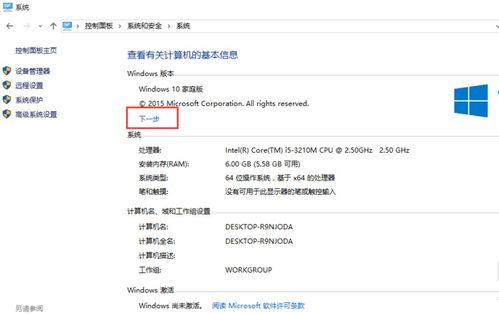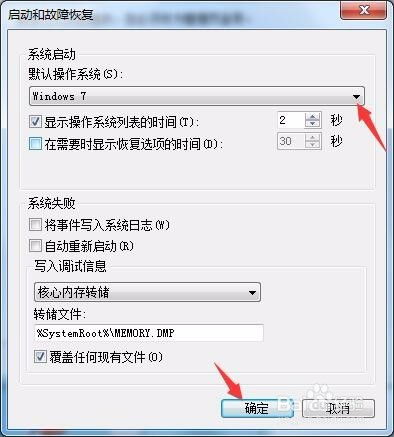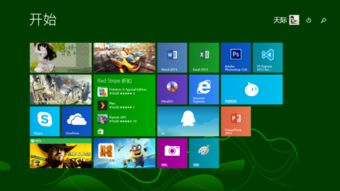无windows光盘安装系统安装,轻松实现系统重装与升级
时间:2024-11-27 来源:网络 人气:
无Windows光盘安装系统:轻松实现系统重装与升级
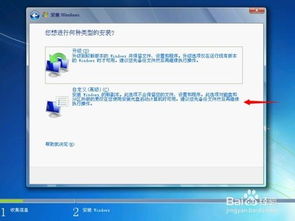
一、准备工作
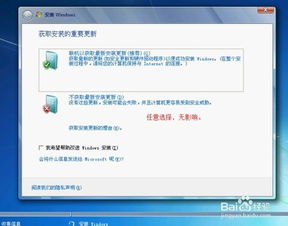
在进行无Windows光盘安装系统之前,我们需要做好以下准备工作:
准备一个8GB以上的U盘或移动硬盘。
下载一个适合您电脑的Windows系统ISO文件。
下载并安装一个制作U盘启动盘的工具,如UltraISO。
二、制作U盘启动盘
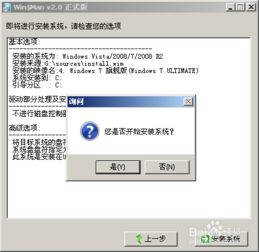
使用UltraISO制作U盘启动盘的具体步骤如下:
打开UltraISO软件,点击“文件”菜单,选择“打开”,选择下载的Windows系统ISO文件。
点击“启动”菜单,选择“写入硬盘镜像文件”。
在弹出的窗口中,选择U盘作为写入目标,点击“写入”按钮。
等待写入过程完成,制作好的U盘启动盘即可使用。
三、设置BIOS启动顺序
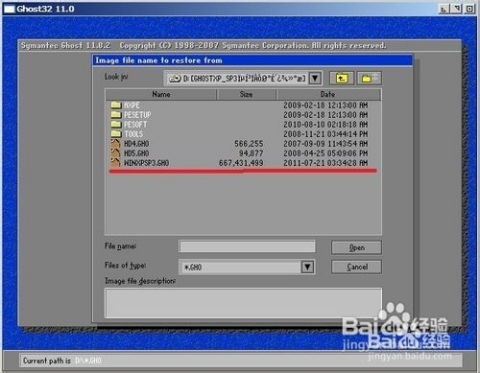
在将U盘插入电脑后,我们需要进入BIOS设置启动顺序,以使电脑从U盘启动。具体步骤如下:
开机时按下F2、F10或Delete键(具体按键取决于您的电脑型号),进入BIOS设置。
找到“Boot”或“Boot Options”选项,进入启动顺序设置。
将U盘设置为第一启动设备,保存并退出BIOS设置。
四、安装Windows系统

完成BIOS设置后,电脑将自动从U盘启动,进入Windows系统安装界面。以下是安装Windows系统的步骤:
选择安装语言、时间和键盘布局,点击“下一步”。
选择安装类型,这里我们选择“自定义(高级)”。
对硬盘进行分区,选择一个分区作为安装Windows的系统盘,点击“下一步”。
等待安装过程完成,重启电脑。
五、安装驱动程序
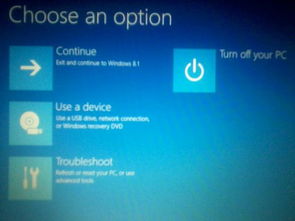
安装完Windows系统后,我们需要安装相应的驱动程序,以确保电脑硬件正常运行。以下是安装驱动程序的步骤:
打开设备管理器,查找未安装的硬件设备。
右键点击未安装的设备,选择“更新驱动程序软件”。
选择“自动搜索更新的驱动程序软件”,等待驱动程序安装完成。
相关推荐
- 怎么把苹果电脑里的windows系统删掉,苹果电脑双系统如何彻底删除Windows系统?
- 怎么将系统升级成windows10
- 双系统windows启动不了系统文件共享,双系统Windows启动不了系统文件共享的解决办法
- 正版windows系统哪个好,正版Windows系统哪个好?全面解析正版Windows的优势
- 系统windows错误报告,功能、启用与清除方法
- 重庆windows10安装系统
- 双系统怎么开windows10
- 以前安装的windows系统,保留与删除的权衡
- 学校windows系统教程,学校Windows系统教程——轻松上手,高效学习
- 支持windows操作系统电脑,支持Windows操作系统的电脑选购指南
教程资讯
教程资讯排行